这篇文章主要介绍“windows远程桌面端口如何修改”的相关知识,小编通过实际案例向大家展示操作过程,操作方法简单快捷,实用性强,希望这篇“windows远程桌面端口如何修改”文章能帮助大家解决问题。
windows远程桌面端口修改方法
1.这里以win7系统为例说明,进入系统桌面,按键盘上的win+r键调出运行功能,然后输入regedit命令并回车,进入下一步。

远程桌面图-1
2.在打开的注册表编辑器界面中依次打开HKEY_LOCAL_MACHINE\SYSTEM\CurrentControlSet\Control\Terminal Server\Wds\rdpwd\Tds\tcp ,然后双击界面右侧的PortNUmber选项打开。
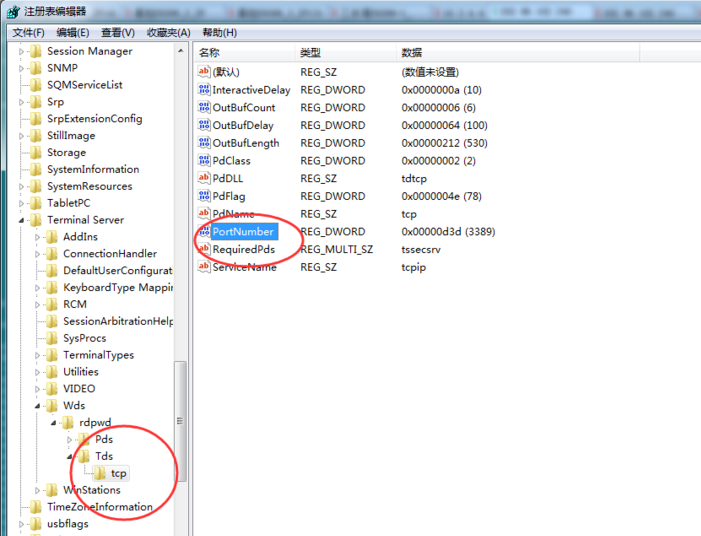
远程桌面端口图-2
3.在打开的文件中将基数设置为十进制,然后将端口数据修改为8888,当然您也可以改成其他任意数值。点击确定即可。
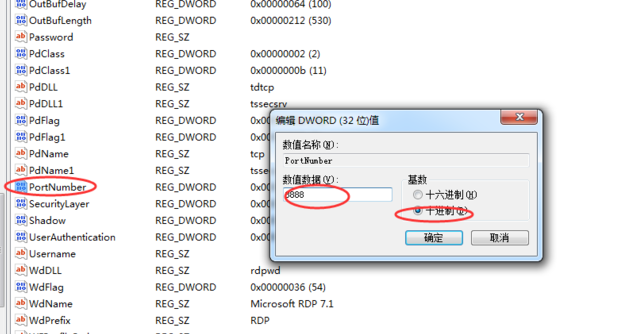
远程桌面图-3
4.重启电脑,我们再次进行远程连接的时候默认的端口数值就发生改变了。
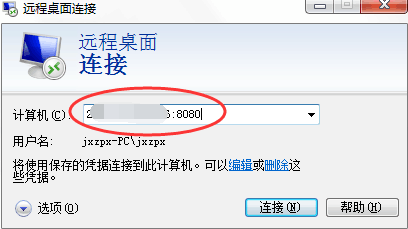
远程桌面图-4
关于“windows远程桌面端口如何修改”的内容就介绍到这里了,感谢大家的阅读。如果想了解更多行业相关的知识,可以关注亿速云行业资讯频道,小编每天都会为大家更新不同的知识点。
免责声明:本站发布的内容(图片、视频和文字)以原创、转载和分享为主,文章观点不代表本网站立场,如果涉及侵权请联系站长邮箱:is@yisu.com进行举报,并提供相关证据,一经查实,将立刻删除涉嫌侵权内容。